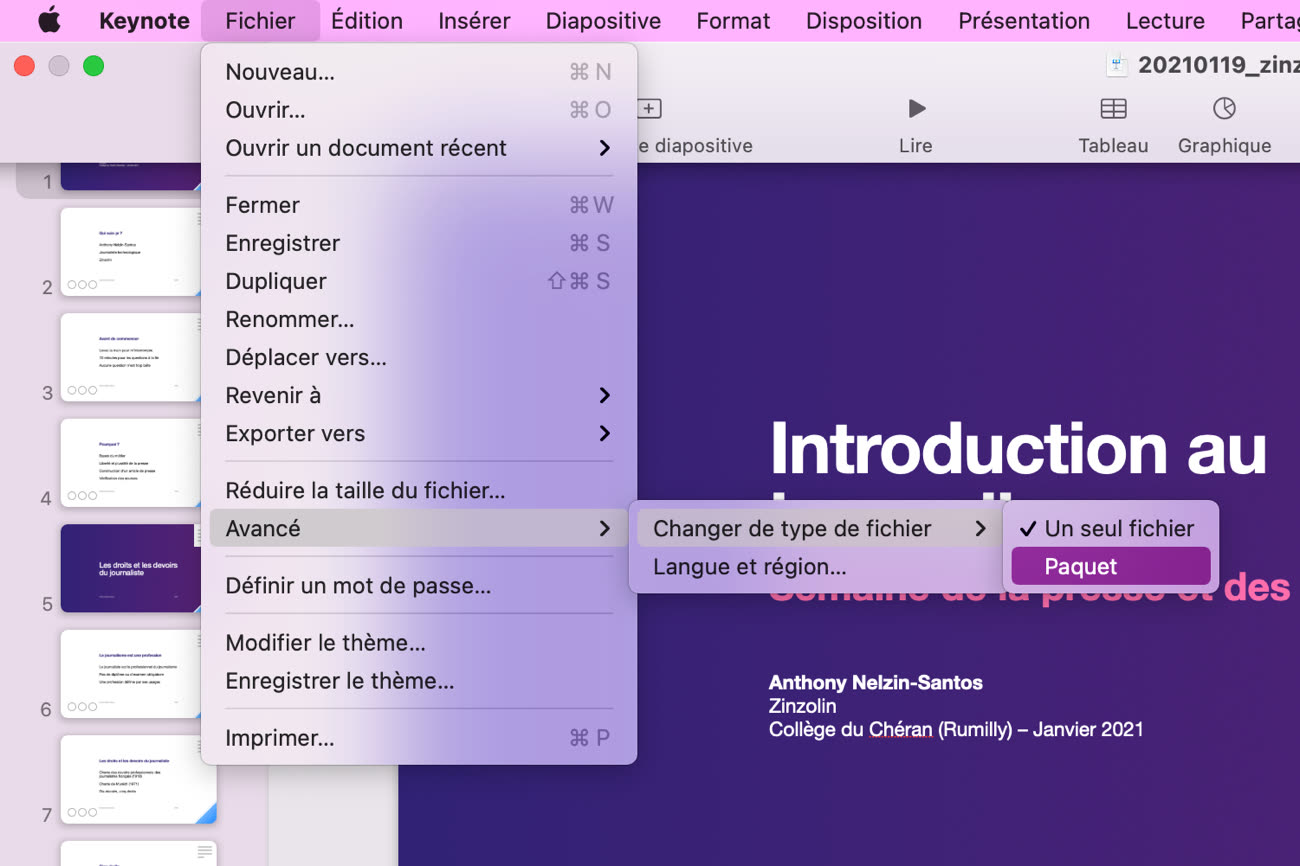C’est une question qui revient souvent : comment extraire les fichiers intégrés aux documents Pages, Keynote, et Numbers ? Il fut une époque où les documents des applications de la suite iWork prenaient la forme de « paquets », que l’on pouvait explorer d’un clic secondaire dans le Finder, mais ce n’est plus nécessairement le cas depuis 2009. Depuis, ils prennent la forme de simples archives ZIP, et c’est là où réside toute l’astuce.
Commencez par dupliquer votre document, dans le Finder sur macOS ou l’application Fichiers sur iOS et iPadOS. Ajoutez .zip à la fin du nom de la copie : le système reconnait le fichier comme une archive, que vous pouvez décompresser sur Mac, ou ouvrir directement sur iPhone et iPad. Cette archive comprend :
- des miniatures utilisées pour l’aperçu Coup d’œil et les aperçus sur le web ;
- un dossier
Metadataqui contient les données décrivant le fichier ; - un dossier
Indexcontenant les données du document dans un format abscons ; - et enfin un dossier
Datacontenant toutes les images et tous les fichiers multimédias intégrés au document.
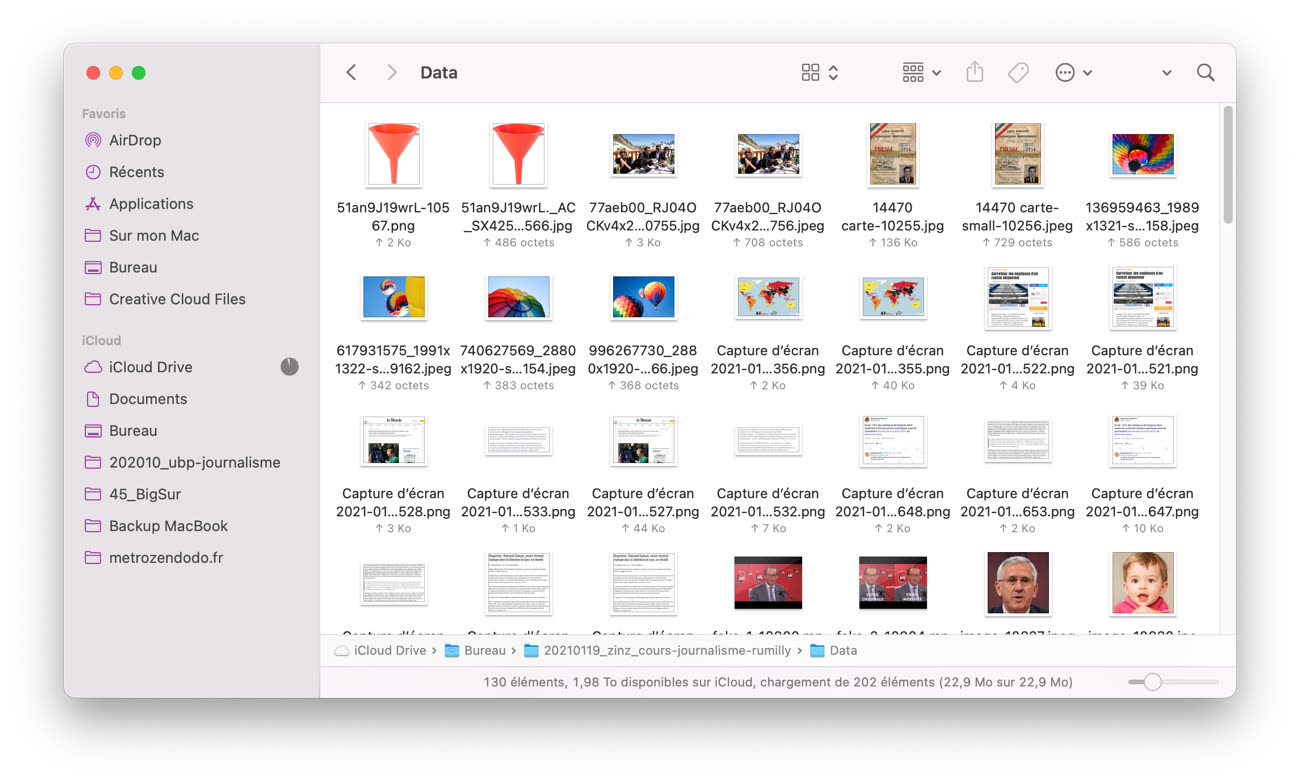
Data.Vous pouvez ainsi récupérer tous ces éléments d’un coup, même depuis Windows ou Linux. Si vous le souhaitez, vous pouvez toujours enregistrer les documents iWork sous la forme de paquets, avec le menu Fichier > Avancé > Changer de type de fichier… > Paquet sur Mac. Dès lors, vous pourrez farfouiller dans les documents avec le menu Fichier > Afficher le contenu du paquet du Finder.